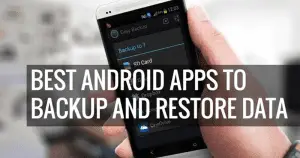Λοιπόν, το smartphone Android που χρησιμοποιείτε σας προσφέρει μερικές ενσωματωμένες επιλογές ασφαλείας. Εκτός από τον κωδικό πρόσβασης/δαχτυλικό αποτύπωμα/ ξεκλείδωμα προσώπου, η Google προσφέρει επίσης Smart Lock.
Η λειτουργία Google Smart Lock υπάρχει εδώ και λίγο καιρό και είναι διαθέσιμη σε κάθε smartphone Android. Ωστόσο, πολλοί χρήστες δεν γνωρίζουν τη δυνατότητα ή τη χρησιμοποιούν. Έτσι, σε αυτό το άρθρο, θα εξηγήσουμε τη δυνατότητα Google Smart Lock και πώς λειτουργεί.
Πώς να συνδέσετε ένα τηλέφωνο στο Chromebook χρησιμοποιώντας το Phone Hub(Ανοίγει σε νέα καρτέλα)
Τι είναι το Google Smart Lock;
Λοιπόν, το Google Smart Lock είναι μια λειτουργία ασφαλείας που σας επιτρέπει να έχετε πρόσβαση στη συσκευή σας πολύ πιο γρήγορα από το συνηθισμένο. Επιπλέον, όταν ενεργοποιείτε το Google Smart Lock, δεν χρειάζεται να εισάγετε τον κωδικό πρόσβασής σας κάθε φορά που σηκώνετε το τηλέφωνό σας.
Το Google Smart lock σας προσφέρει διαφορετικές επιλογές. Για παράδειγμα, μπορείτε να ενεργοποιήσετε την ανίχνευση στο σώμα για να αποτρέψετε το ξεκλείδωμα του τηλεφώνου σας όταν το βγάζετε από την τσέπη ή την τσάντα σας.
Ομοίως, υπάρχει μια επιλογή Αξιόπιστες συσκευές που σας επιτρέπει να επιλέξετε συσκευές Bluetooth που εμπιστεύεστε. Όταν ρυθμίζετε μια αξιόπιστη συσκευή, δεν χρειάζεται να εισάγετε τον κωδικό πρόσβασής σας όταν το τηλέφωνό σας είναι συνδεδεμένο με τις συσκευές Bluetooth.
Υπάρχουν και άλλες επιλογές όπως Trusted Places, Voice Match και Trusted Face. Οπότε, εν ολίγοις, είναι μια δυνατότητα που, αν την ενεργοποιήσετε, δεν θα χρειαστεί να ξεκλειδώσετε τη συσκευή σας εισάγοντας τον κωδικό πρόσβασης ή την καρφίτσα.
Βήματα για τη ρύθμιση του Google Smart Lock σε συσκευή Android
Η ρύθμιση του Smart Lock στο Android είναι αρκετά εύκολη. πρέπει να ακολουθήσετε μερικά απλά βήματα παρακάτω. Δείτε πώς μπορείτε να ενεργοποιήσετε και να χρησιμοποιήσετε το Google Smart Lock σε συσκευές Android .
1. Πρώτα απ ‘όλα, ανοίξτε τις Ρυθμίσεις στο smartphone Android.
2. Στην εφαρμογή Ρυθμίσεις, πατήστε την επιλογή Ασφάλεια όπως φαίνεται παρακάτω.
3. Στη σελίδα Ασφάλεια, πατήστε στην επιλογή Ρυθμίσεις για προχωρημένους ή Smart Lock .
4. Τώρα, πρέπει να εισαγάγετε τον κωδικό πρόσβασης ή την καρφίτσα της συσκευής σας.
5. Τώρα, θα βρείτε διάφορες επιλογές Google Smart Lock. Θα ήταν καλύτερο να διαλέγατε την προτιμώμενη επιλογή ξεκλειδώματος .
6. Στη συνέχεια, ακολουθήστε τις οδηγίες που εμφανίζονται στην οθόνη για να ολοκληρώσετε τη διαδικασία εγκατάστασης.
Κάθε μία από τις μεθόδους απαιτεί την ενεργοποίηση διαφορετικών επιλογών. Για παράδειγμα, τα αξιόπιστα μέρη χρειάζονται μια λειτουργία GPS για τον εντοπισμό της τοποθεσίας σας.
Η ρύθμιση του Google Smart Lock είναι αρκετά εύκολη στο Android. Πρέπει να ακολουθήσετε τα απλά βήματα όπως περιγράφονται παραπάνω. Ελπίζω αυτό το άρθρο να σας βοήθησε! Παρακαλώ μοιραστείτε το και με τους φίλους σας.
Διαβάστε επίσης:Πώς να κλειδώσετε εφαρμογές στο Android Smartphone σας
12 καλύτερες δωρεάν εφαρμογές κλειδώματος φακέλων για Android το 2023
10 καλύτερες εναλλακτικές λύσεις AppLock που πρέπει να δοκιμάσετε το 2022